Anúncios Supra Savings
![]() Escrito por Tomas Meskauskas a (atualizado)
Escrito por Tomas Meskauskas a (atualizado)
Instruções de remoção dos anúncios Supra Savings
O que é Supra Savings?
Supra Savings é um complemento de navegador criado pela ADPeak Inc. Promete poupar tempo e dinheiro aos utilizadores ao fazer compras on-line. Este plugin mostra anúncios de cupão quando os utilizadores visitam sites de compras online. Embora tal funcionalidade possa parecer legítima, os utilizadores de computador devem saber que o plugin Supra Savings é classificado como adware ou uma aplicação potencialmente indesejada. É instalado nos navegadores de Internet do utilizador (Internet Explorer, Google Chrome e Mozilla Firefox) em conjunto com software gratuito - os desenvolvedores deste plugin usam um método de marketing de software fraudulento chamado agregação.
Após a infiltração bem sucedida, Supra Savings gera anúncios de terceiros intrusivos e rastreia a navegação de Internet do utilizador. Supra Savings gera anúncios on-line intrusivos - converte palavras em páginas que os utilizadores vêm em hiperlinks e que se vinculam às publicidades; além disso mostram constantemente banners, comparações de compra, anúncios de link de transição e no texto no texto. Clicar sobre estes anúncios pode levar a instalação do adware adicional ou até mesmo infecções por malware. Após a infiltração bem sucedida de Supra Savings começa a monitorizar e registar o nome de domínio de cada página que os utilizadores vêm, endereço IP, utilizadores de termos de busca nos motores de busca da Internet (Google, Bing e Yahoo) e outras informações que podem ser identificáveis. Tal rastreio pode levar a problemas de privacidade e roubo de identidade. Na realidade, esta extensão de navegador não adiciona qualquer valor real, tornar os navegadores de Internet mais lentos e pode levar a infecções por malware graves; é recomendado eliminar esse adware dos navegadores de Internet.
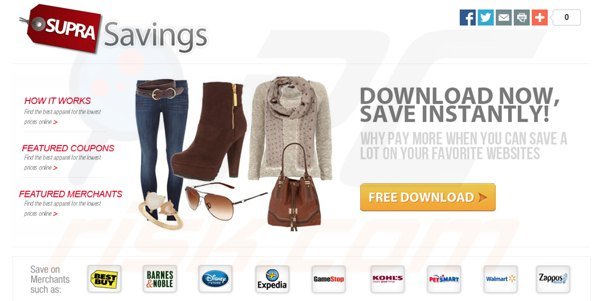
Supra Savings é semelhante a outro adware que é instalado juntamente com o software gratuito através da Internet, por exemplo Savings Avenger, BaseFlash e SmartSaver. Todos os plug-ins do navegador mencionados prometem melhorar a navegação da Internet do utilizador, adicionando vários recursos úteis; no entanto, o seu objetivo principal é gerar receitas de anúncios on-line intrusivos. Para evitar a instalação destas aplicações potencialmente indesejadas, os utilizadores de computador devem ter muito cuidado ao descarregar e instalar o software gratuito. Ao descarregar o software gratuito, deve inspeccionar sempre cada etapa e recusar a instalação de plug-ins do navegador anunciadas. Ao instalar o programa gratuito já descarregado, escolha sempre as opções "avançado" ou "personalizado", este passo pode revelar a instalação de adware agregado. Os utilizadores de Internet que já vêem anúncios de cupões ("View Coupons") por Supra Savingsquando navegam na Internet devem usar este guia de remoção e eliminar o adware Supra Savings dos seus navegadores de Internet.
Remoção automática instantânea do malware:
A remoção manual de ameaças pode ser um processo moroso e complicado que requer conhecimentos informáticos avançados. O Combo Cleaner é uma ferramenta profissional de remoção automática do malware que é recomendada para se livrar do malware. Descarregue-a clicando no botão abaixo:
▼ DESCARREGAR Combo Cleaner
O verificador gratuito faz uma verificação se o seu computador estiver infetado. Para usar a versão completa do produto, precisa de comprar uma licença para Combo Cleaner. 7 dias limitados para teste grátis disponível. O Combo Cleaner pertence e é operado por Rcs Lt, a empresa-mãe de PCRisk. Leia mais. Ao descarregar qualquer software listado no nosso website, concorda com a nossa Política de Privacidade e Termos de Uso.
Menu rápido:
- O que é Supra Savings?
- PASSO 1. Desinstale a aplicação de Supra Savings através do Painel de Controlo.
- PASSO 2. Remova o complemento de Supra Savings do Internet Explorer.
- PASSO 3. Remova o plugin Supra Savings do Google Chrome.
- PASSO 4. Remova a extensão Supra Savings do Mozilla Firefox.
- PASSO 5. Remova os anúncios Supra Savings do Safari
- PASSO 6. Remova a extensão fraudulento do Microsoft Edge.
Remoção de Supra Savings:
Utilizadores Windows 10:

Clique com o botão direito do rato no canto inferior esquerdo do ecrã, seleccione Painel de Controlo no Menu de Acesso Rápido. Na janela aberta, escolha Desinstalar um Programa.
Utilizadores Windows 7:

Clique Início ("Logo Windows" no canto inferior esquerdo do seu ambiente de trabalho), escolha o Painel de Controlo. Localize Programas e clique em Desinstalar um programa.
Utilizadores macOS (OSX):

Clique Finder, na janela aberta selecione Aplicações. Arraste a app da pasta das Aplicações para a Reciclagem (localizado em Dock), e depois clique com o botão direito no botão da Reciclagem e selecione Esvaziar Reciclagem.
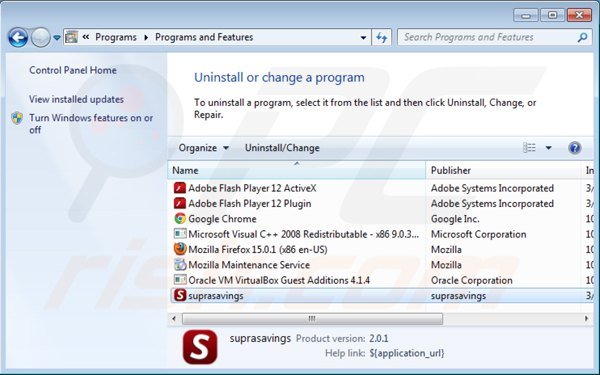
Na janela de desinstalação dos programas: procure por "suprasavings", selecione esta entrada e clique em "Desinstalar" ou "Remover".
Após a desinstalação dos programas potencial indesejados que causam os anúncios Supra Savings, verifique o seu computador por componentes indesejados restantes ou possíveis infecções por malware. Para fazer uma verificação ao seu computador use o software recomendado de remoção de malware.
Remova Supra Savings dos navegadores de Internet:
O vídeo demonstra como remover os add-ons potencial indesejados de navegador:
 Remova add-ons fraudulentos do Internet Explorer:
Remova add-ons fraudulentos do Internet Explorer:
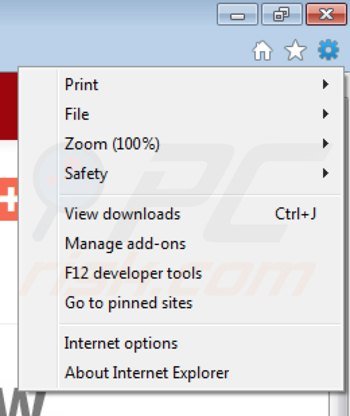
Clique na ferramenta "ícone" ![]() (no canto superior direito do Internet Explorer), selecione "Gerir Add-ons". Procure por " 2rs3 " selecione esta entrada e clique em "Remover".
(no canto superior direito do Internet Explorer), selecione "Gerir Add-ons". Procure por " 2rs3 " selecione esta entrada e clique em "Remover".
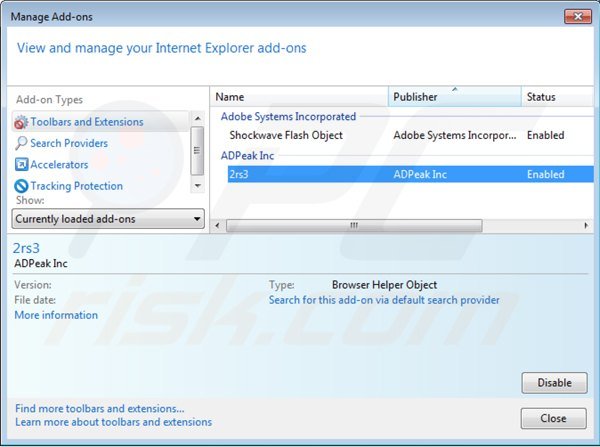
Método opcional:
Se continuar a ter problemas com a remoção do supra savings (barra de ferramentas), pode repor as suas definições padrão do Internet Explorer.
Utilizadores Windows XP: Clique em Iniciar, clique em Executar, na janela aberta, digite inetcpl.cpl. Na janela aberta clique no separador Avançado, e depois clique em Repor.

Utilizadores Windows Vista e Windows 7: Clique no logo do Windows, na caixa de pesquisa iniciar, escreva inetcpl. cpl e clique em entrar. Na janela aberta clique no separador Avançado e depois clique em Repor.

Utilizadores Windows 8: Abra o Internet Explorer e clique no ícone da ferramenta. Selecione Opções da Internet.

Na janela aberta, selecione o separador Avançado.

Clique no botão Repor.

Confirme que pretende redefinir as configurações do Internet Explorer para padrão clicando no botão Repor.

 Remova extensões fraudulentas do Google Chrome:
Remova extensões fraudulentas do Google Chrome:
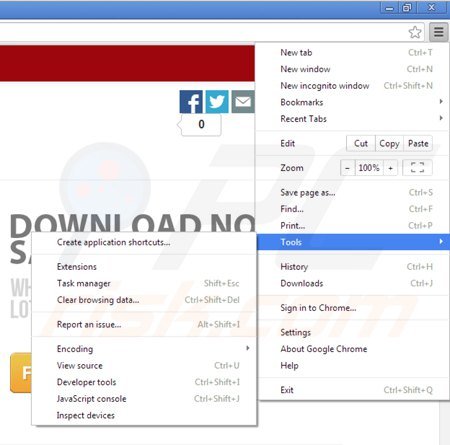
Clique no ícone do menu Google Chrome ![]() (no canto superior direito do Google Chrome) selecione "Ferramentas" e clique em "Extensões". Localize: "SupraSavings" selecione esta entrada e clique no ícone da reciclagem.
(no canto superior direito do Google Chrome) selecione "Ferramentas" e clique em "Extensões". Localize: "SupraSavings" selecione esta entrada e clique no ícone da reciclagem.
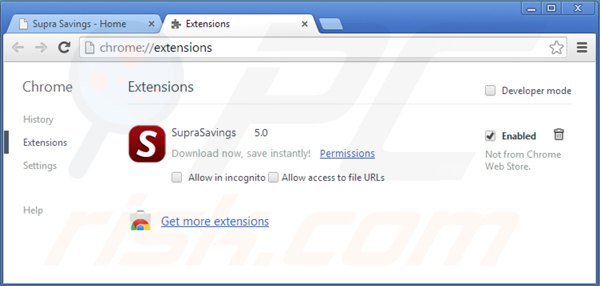
Método opcional:
Se continuar a ter problemas com a remoção do supra savings (barra de ferramentas), reinicie as configurações do navegador do Google Chrome. Clique no Chrome menu icon ![]() (no canto superior direito do Google Chrome) e selecione Settings. Faça scroll para o fundo do ecrã. Clique em Advanced… link.
(no canto superior direito do Google Chrome) e selecione Settings. Faça scroll para o fundo do ecrã. Clique em Advanced… link.

Depois de descer para a parte de baixo do ecrã, clique no botão Reset (Restore settings to their original defaults).

Na janela aberta, confirme que deseja redefinir as configurações do Google Chrome para o padrão, clicando no botão Reset.

 Remova plugins fraudulentos do Mozilla Firefox:
Remova plugins fraudulentos do Mozilla Firefox:
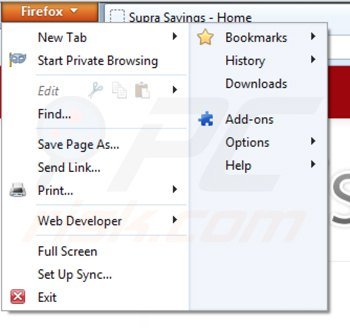
Clique no ícone de menu "Firefox" ![]() (no canto superior esquerdo da janela principal) selecione "Add-ons". Clique em "Extensões", na janela aberta remova "SupraSavings".
(no canto superior esquerdo da janela principal) selecione "Add-ons". Clique em "Extensões", na janela aberta remova "SupraSavings".
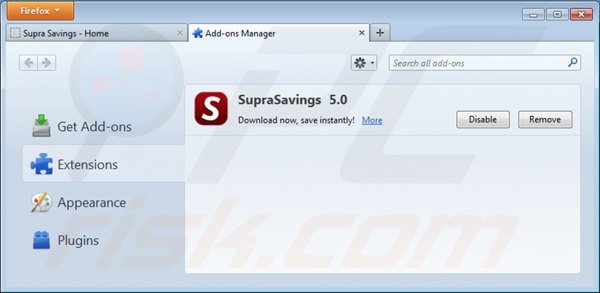
Método opcional:
Os utilizadores de computador que estão a ter problemas com a remoção dos supra savings (barra de ferramentas), podem repor as suas definições do Mozilla Firefox. Abra o Mozilla Firefox, no canto superior direito da janela principal clique no menu Firefox ![]() , na caixa do menu suspenso escolha Menu de Ajuda Aberto e selecione o menu de ajuda firefox
, na caixa do menu suspenso escolha Menu de Ajuda Aberto e selecione o menu de ajuda firefox ![]() .
.

Selecione Informação de Soluções de Problemas.

Na janela aberta, clique no botão Repor Firefox.

Nas janelas abertas confirme que quer restaurar as suas configurações do Mozilla Firefox para padrão, clicando no botão Repor.

 Remova extensões fraudulentas do Safari:
Remova extensões fraudulentas do Safari:

Certifique-se de que o seu navegador Safari está ativo, clique no menu Safari, e selecione Preferências….

Na janela aberta clique em Extensões, localize qualquer extensão suspeita instalada, selecione-a e clique Desinstalar.
Método opcional:
Certifique-se de que o seu navegador Safari está ativo e clique no menu Safari. Do menu suspenso, selecione Limpar Histórico e Dados dos Sites.

Na janela aberta selecione histórico todo e clique no botão Limpar Histórico.

 Remova as extensões maliciosas do Microsoft Edge:
Remova as extensões maliciosas do Microsoft Edge:

Clique no ícone do menu Edge ![]() (chromium) (no canto superior direito do Microsoft Edge), selecione "Extensões". Localize todos os add-ons suspeitos de instalar recentemente e clique em "Remover" abaixo dos nomes.
(chromium) (no canto superior direito do Microsoft Edge), selecione "Extensões". Localize todos os add-ons suspeitos de instalar recentemente e clique em "Remover" abaixo dos nomes.

Método opcional:
Se continuar a ter problemas com a remoção do supra savings (barra de ferramentas), redefina as configurações do navegador Microsoft Edge. Clique no ícone do menu Edge ![]() (chromium) (no canto superior direito do Microsoft Edge) e selecione Configurações.
(chromium) (no canto superior direito do Microsoft Edge) e selecione Configurações.

No menu de configurações aberto, selecione Redefinir configurações.

Selecione Restaurar configurações para os seus valores padrão. Na janela aberta, confirme que deseja redefinir as configurações do Microsoft Edge para o padrão, clicando no botão Redefinir.

- Se isso não ajudou, siga estas instruções alternativas, explicando como redefinir o navegador Microsoft Edge.
Resumo:
 Mais comumente, o adware ou aplicações potencialmente indesejadas infiltram-se nos navegadores de Internet do utilizadores através de descarregamentos de software gratuito. Note que a fonte mais segura para fazer o descarregamento do software gratuito é que é o website dos desenvolvedores. Para evitar a instalação deste adware, deve prestar muita atenção ao descarregar e instalar o software gratuito. Ao instalar o programa gratuito já descarregue escolha as opções de instalação personalizada ou avançada - esta etapa irá revelar todos as aplicações potencialmente indesejadas que estão a ser instaladas juntamente com o seu programa gratuito escolhido.
Mais comumente, o adware ou aplicações potencialmente indesejadas infiltram-se nos navegadores de Internet do utilizadores através de descarregamentos de software gratuito. Note que a fonte mais segura para fazer o descarregamento do software gratuito é que é o website dos desenvolvedores. Para evitar a instalação deste adware, deve prestar muita atenção ao descarregar e instalar o software gratuito. Ao instalar o programa gratuito já descarregue escolha as opções de instalação personalizada ou avançada - esta etapa irá revelar todos as aplicações potencialmente indesejadas que estão a ser instaladas juntamente com o seu programa gratuito escolhido.
Ajuda na remoção:
Se estiver a experienciar problemas ao tentar remover supra savings (barra de ferramentas) a partir do seu computador, por favor, peça ajuda no nosso fórum de remoção de malware.
Deixe um comentário:
Se tiver informações adicionais sobre supra savings (barra de ferramentas) ou a sua remoção por favor, partilhe o seu conhecimento na secção de comentários abaixo.
Fonte: https://www.pcrisk.com/removal-guides/7728-supra-savings-ads

▼ Mostrar comentários